Una de las mejores cosas de Linux (y del software de código abierto en general) es la libertad de elegir entre diferentes alternativas para satisfacer nuestras necesidades.
He estado usando Linux durante mucho tiempo, pero nunca estuve del todo satisfecho con las opciones de entorno de escritorio disponibles. Hasta el año pasado, Xfce era lo más cercano a lo que considero un buen compromiso entre funciones y rendimiento. Luego encontré i3, una increíble pieza de software que cambió mi vida.
I3 es un administrador de ventanas de mosaico. El objetivo de un administrador de ventanas es controlar la apariencia y ubicación de las ventanas en un sistema de ventanas. Los administradores de ventanas a menudo se usan como parte de un entorno de escritorio completo (como GNOME o Xfce), pero algunos también se pueden usar como aplicaciones independientes.
Un administrador de ventanas en mosaico organiza automáticamente las ventanas para ocupar toda la pantalla sin superponerse. Otros administradores de ventanas de mosaico populares incluyen wmii y xmonad.
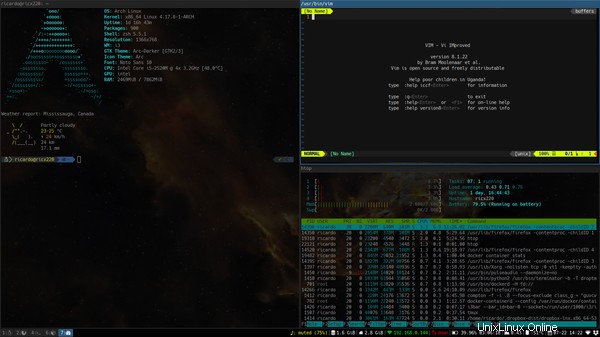
Las siguientes son las cinco razones principales por las que uso el administrador de ventanas i3 y lo recomiendo para una mejor experiencia de escritorio de Linux.
1. Minimalismo
I3 es rápido. No es ni hinchado ni elegante. Está diseñado para ser simple y eficiente. Como desarrollador, valoro estas funciones, ya que puedo usar la capacidad adicional para potenciar mis herramientas de desarrollo favoritas o probar cosas localmente usando contenedores o máquinas virtuales.
Más recursos de Linux
- Hoja de trucos de los comandos de Linux
- Hoja de trucos de comandos avanzados de Linux
- Curso en línea gratuito:Descripción general técnica de RHEL
- Hoja de trucos de red de Linux
- Hoja de trucos de SELinux
- Hoja de trucos de los comandos comunes de Linux
- ¿Qué son los contenedores de Linux?
- Nuestros últimos artículos sobre Linux
Además, i3 es un administrador de ventanas y, a diferencia de los entornos de escritorio con todas las funciones, no dicta las aplicaciones que debe usar. ¿Quieres usar Thunar de Xfce como administrador de archivos? gedit de GNOME para editar texto? A I3 no le importa. Elija las herramientas que tengan más sentido para su flujo de trabajo e i3 las administrará todas de la misma manera.
2. Pantalla inmobiliaria
Como administrador de ventanas en mosaico, i3 colocará automáticamente las ventanas en mosaico o las colocará de manera que no se superpongan, de forma similar a como se colocan mosaicos en una pared. Dado que no necesita preocuparse por el posicionamiento de la ventana, i3 generalmente hace un mejor uso del espacio de su pantalla. También le permite obtener lo que necesita más rápido.
Hay muchos casos útiles para esto. Por ejemplo, los administradores del sistema pueden abrir varias terminales para monitorear o trabajar en diferentes sistemas remotos simultáneamente; y los desarrolladores pueden usar su IDE o editor favorito y algunas terminales para probar sus programas.
Además, i3 es flexible. Si necesita más espacio para una ventana en particular, habilite el modo de pantalla completa o cambie a un diseño diferente, como apilado o con pestañas.
3. Flujo de trabajo controlado por teclado
I3 hace un uso extensivo de atajos de teclado para controlar diferentes aspectos de su entorno. Estos incluyen abrir la terminal y otros programas, cambiar el tamaño y el posicionamiento de las ventanas, cambiar los diseños e incluso salir de i3. Cuando comience a usar i3, necesitará memorizar algunos de esos atajos para moverse y, con el tiempo, usará más de ellos.
El principal beneficio es que a menudo no necesita cambiar los contextos del teclado al mouse. Con práctica, significa que mejorará la velocidad y la eficiencia de su flujo de trabajo.
Por ejemplo, para abrir una nueva terminal, presione <SUPER>+<ENTER> . Dado que las ventanas se posicionan automáticamente, puede comenzar a escribir sus comandos de inmediato. Combine eso con un buen editor de texto controlado por terminal (por ejemplo, Vim) y un navegador centrado en el teclado para un flujo de trabajo totalmente controlado por teclado.
En i3, puede definir accesos directos para todo. Estos son algunos ejemplos:
- Terminal abierto
- Abrir navegador
- Cambiar diseños
- Cambiar el tamaño de las ventanas
- Controlar el reproductor de música
- Cambiar espacios de trabajo
Ahora que estoy acostumbrado a este flujo de trabajo, no me veo volviendo a un entorno de escritorio normal.
4. Flexibilidad
I3 se esfuerza por ser mínimo y usar pocos recursos del sistema, pero eso no significa que no pueda ser bonito. I3 es flexible y se puede personalizar de varias maneras para mejorar la experiencia visual. Debido a que i3 es un administrador de ventanas, no proporciona herramientas para permitir personalizaciones; necesitas herramientas externas para eso. Algunos ejemplos:
- Utilice
fehpara definir una imagen de fondo para su escritorio. - Use un administrador de compositores como
comptonpara habilitar efectos como el desvanecimiento de la ventana y la transparencia. - Usar
dmenuorofipara habilitar menús personalizables que se pueden iniciar desde un atajo de teclado. - Usar
dunstpara notificaciones de escritorio.
I3 es totalmente configurable y puede controlar todos sus aspectos actualizando el archivo de configuración predeterminado. Desde cambiar todos los métodos abreviados de teclado hasta redefinir el nombre de los espacios de trabajo y modificar la barra de estado, puede hacer que i3 se comporte de la forma que mejor se adapte a sus necesidades.
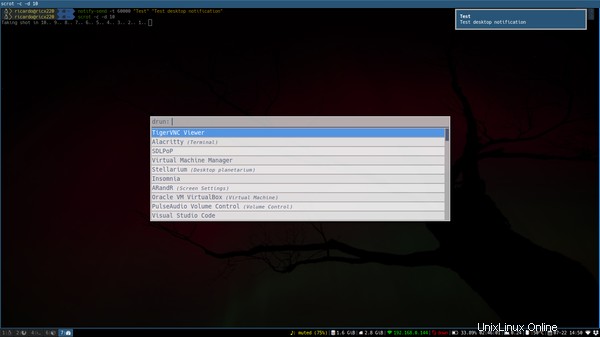
Finalmente, para los usuarios más avanzados, i3 proporciona una interfaz completa de comunicación entre procesos (IPC) que le permite usar su lenguaje favorito para desarrollar scripts o programas para aún más opciones de personalización.
5. Espacios de trabajo
En i3, un espacio de trabajo es una forma fácil de agrupar ventanas. Puede agruparlos de diferentes maneras según su flujo de trabajo. Por ejemplo, puede poner el navegador en un espacio de trabajo, la terminal en otro, un cliente de correo electrónico en un tercero, etc. Incluso puede cambiar la configuración de i3 para asignar siempre aplicaciones específicas a sus propios espacios de trabajo.
Cambiar de espacio de trabajo es rápido y fácil. Como es habitual en i3, hazlo con un atajo de teclado. Presione <SUPER>+num para cambiar al espacio de trabajo num . Si adquiere el hábito de asignar siempre aplicaciones/grupos de ventanas al mismo espacio de trabajo, puede cambiar rápidamente entre ellos, lo que hace que los espacios de trabajo sean una función muy útil.
Además, puede usar espacios de trabajo para controlar configuraciones de varios monitores, donde cada monitor obtiene un espacio de trabajo inicial. Si cambia a ese espacio de trabajo, cambia a ese monitor, sin quitar la mano del teclado.
Finalmente, hay otro tipo especial de espacio de trabajo en i3:el bloc de notas. Es un espacio de trabajo invisible que aparece en medio de los otros espacios de trabajo al presionar un atajo. Esta es una forma conveniente de acceder a ventanas o programas que usa con frecuencia, como un cliente de correo electrónico o su reproductor de música.
Pruébalo
Si valora la simplicidad y la eficiencia y no tiene miedo de trabajar con el teclado, i3 es el administrador de ventanas para usted. Algunos dicen que es para usuarios avanzados, pero ese no es necesariamente el caso. Necesita aprender algunos atajos básicos para moverse al principio, pero pronto se sentirán naturales y comenzará a usarlos sin pensar.
Este artículo solo toca la superficie de lo que i3 puede hacer. Para más detalles, consulte la documentación de i3.